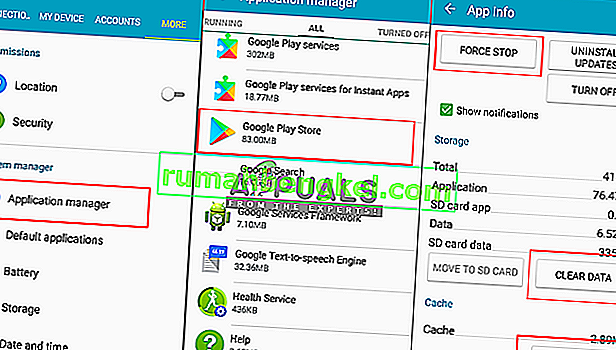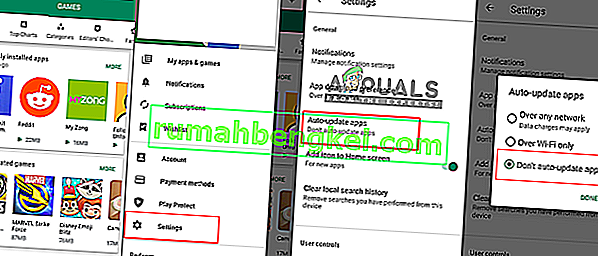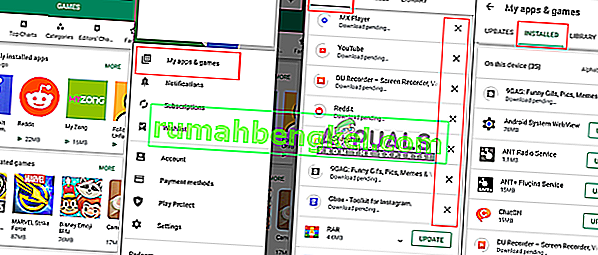כמה משתמשים מקבלים את הבעיה " הורדה בהמתנה " בחנות Google Play שלהם בכל פעם שהם מנסים להוריד או לעדכן יישום. אנו משתמשים ביישומים מרובים בחיי היומיום שלנו ויש צורך להוריד או לעדכן, אך בעיה זו מקשה על המשתמשים לעשות זאת. בעיה זו תתרחש במכשירי Android וחנות Google Play תיתקע בה.

מה גורם להורדת Google Play לבעיה בהמתנה?
לאחר בירור נושא מסוים זה, מצאנו כמה סיבות אפשריות שיכולות לגרום לשגיאה זו בחנות Google Play שלך. בדרך כלל זה יכול לקרות בגלל זיכרון המטמון או הגדרות חנות Google Play שלך.
- חנות Google Play : בעיקר השגיאות בחנות Google Play נגרמות על ידי נתונים שבורים או פגומים בטלפון שלך. במקרה זה, תוכל לפתור את הבעיה על ידי הסרת נתוני המטמון במנהל היישומים.
- עדכונים אוטומטיים בחנות Google : קיימת אפשרות לעדכון אוטומטי בהגדרות חנות Google Play שלך, מה שיאפשר לטלפון שלך להתעדכן באופן אוטומטי בכל פעם שיש עדכונים חדשים, אך בגלל זה עדכון היישומים שלך יכול להיתקע בתור ולגרום הבעיה להורדה ממתינה.
- התקנות ממתינות : כל היישומים שיש לעדכן או להוריד נתקעים באפליקציה מסוימת בכרטיסייה INSTALLED שאינה משלימה ואינה מאפשרת לאחרים לעשות זאת בתור.
- זיכרון במטמון : לפעמים היישום לא נסגר לחלוטין אלא פועל ברקע ושומר את נתוני פרטי המשתמש בזיכרון המטמון. הפעלה מחדש של הטלפון שלך תסיר את הנתונים הזמניים מה- RAM.
כעת, כשיש לך הבנה בסיסית לגבי אופי הבעיה, נעבור לשיטות לפתרון שגיאת " ההורדה בהמתנה ".
שיטה 1: ניקוי המטמון והנתונים של אפליקציית Google Play
נתוני המטמון בטלפון שלנו הם רק קבצי זבל המשמשים לשמירת פרטי משתמש על היישום וכדי לעזור לך לבצע משימות מהר יותר. זה יכול לתפוס את הגודל של שטח אחסון כלשהו של KB עד GB. אותו מקרה הוא לגבי חנות Google Play השומרת את הנתונים במכשיר עבור היישומים שהורדת. הנתונים יכולים להישבר או לפגום בקלות וניקוי אותם על ידי ביצוע השלבים הבאים יפתור את הבעיה.
- היכנס לטלפון שלך " הגדרות " ופתח את " מנהל היישומים / אפליקציות "
- מצא את " חנות Google Play " ברשימת האפליקציות
- הקש על " כוח עצור " ונקה את " מטמון " או " נתונים "
הערה : בחלק מהטלפונים, עליכם לבחור באחסון ואז תוכלו לראות נתונים ומטמון.
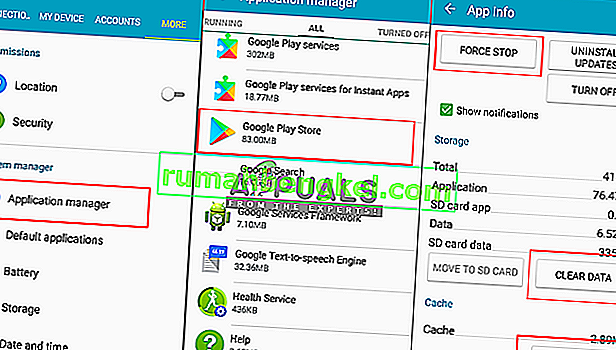
- חזור לחנות Google Play , כעת נסה שוב לעדכן או להוריד את היישום.
שיטה 2: הפעל מחדש את הטלפון שלך
הפעלה מחדש של הטלפון תרענן את ה- RAM על ידי הסרת כל הנתונים הזמניים המאוחסנים בחנות Google Play שלך, הכוללים את העדכונים או את קבצי ההורדה התקועים. אתה יכול להפעיל מחדש את הטלפון שלך על ידי בחירת כיבוי אפשרות ולאחר מכן מפנה ON טלפון שוב או סתם הבחירה מחדש האופציה. לאחר הפעלת המכשיר מחדש, עבור לבדוק אם אתה יכול להוריד או לעדכן אפליקציות כעת.
הערה : לפעמים אתה צריך להחיל שיטה 1 לפני שתשתמש בשיטה 2 .
שיטה 3: השבת עדכונים אוטומטיים והפסיק התקנות ממתינות
בעיקר יישומים אחד או יותר יהיו תקוע אם בעדכונים אוטומטיים הם ON עבור שלך ב- Google Play Store וההפסקה שתאפשר העדכון ואחרים. ניתן גם לעצור את כל העדכונים בספרייה ולהתחיל לעדכן את היישום בנפרד ללא שום בעיה. אפשרות טובה יותר היא לסמן את הסימון " אל תעדכן אוטומטית אפליקציות ", כך שלעולם לא תקבל שגיאה זו בעתיד.
- עבור אל " חנות Google Play " ולחץ על " סרגל ההגדרות " בפינה השמאלית העליונה של המסך או פשוט החלף ימינה
- גלול מטה, עבור אל " הגדרות "
- הקש על האפשרות " עדכן אוטומטית אפליקציות " ובחר " אל תעדכן אפליקציות באופן אוטומטי "
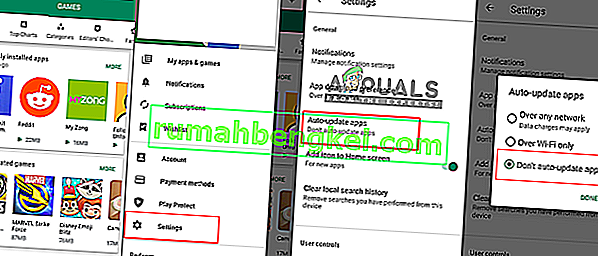
- שוב לעבור את ההגדרות הברות והפעם בחרו " של אפליקציות והמשחקים שלי "
- נסה לעדכן את האפליקציות באופן ידני, אך אם זה לא עובד עצור את כל העדכונים
- עבור לכרטיסייה השנייה " מותקן " ובדוק שם כמה הורדות חייבות להיות ממתינות וייתקעו
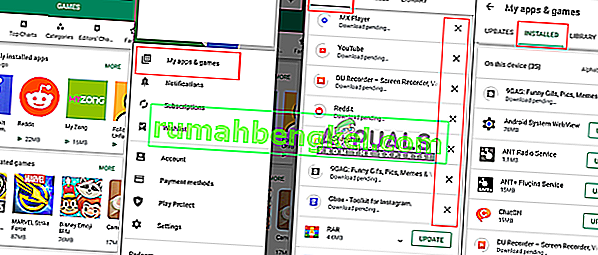
- בטל את היישומים התקועים ואז נסה לעדכן ולהוריד את האפליקציה שוב.